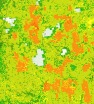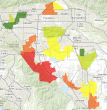Les urbanistes et des concepteurs font appel à des données géographiques pour comprendre et décrire une zone d'étude. L'analyse spatiale peut mettre en évidence des informations utiles concernant une zone et vous aider à évaluer son adéquation ou ses points faibles pour certaines activités de développement. Vous pouvez utiliser les outils d'analyse avec les données géographiques pour appréhender les opportunités et les risques dans une zone donnée. ArcGIS GeoPlanner fournit des outils d’analyse qui peuvent vous aider à augmenter votre compréhension d’une zone spatiale, afin que vous puissiez planifier et concevoir plus efficacement dans un contexte géographique donné.
L’onglet Explore (Explorer) contient des outils aidant à visualiser la zone à aménager et à comprendre son fonctionnement ou ses performances.

Les fonctions de l’onglet Explore (Explorer) sont les suivantes :
- Add Data (Ajouter des données) : Découvrez des jeux de données de ArcGIS Enterprise.
- Analysis (Analyse) : permet d'exécuter des outils d'analyse spatiale qui aident à comprendre les performances d'une zone.
- Modeler (Modélisation) : identifie l’adéquation au développement ou à une activité d’une zone en superposant des couches et en classant les résultats.
Ajouter des données
GeoPlanner permet d’accéder à ArcGIS Enterprise et de détecter des jeux de données qui décrivent le monde. Un grand nombre de ces jeux de données peuvent être utilisés directement dans vos projets d'urbanisme. Vous pouvez détecter des couches d'entités, de cartes et d'images. Vous pouvez également détecter des modèles de superposition pondérée (modèle d’adéquation) générés par d’autres utilisateurs au sein ou en dehors de votre organisation. Si vous partagez vos propres jeux de données, vous pouvez détecter et ajouter ces jeux de données à votre projet.
Analyse
Les outils d’analyse de données créent des couches aux fins suivantes :
- Décrire le fonctionnement ou les performances d'une surface.
- Décrire la relation entre ces performances et le scénario actif ou une autre couche d’entités surfaciques dans un diagramme du tableau de bord GeoPlanner.
GeoPlanner propose des outils d’analyse et de classification. Les outils d’analyse permettent de créer des jeux de données qui vous aident à visualiser un phénomène ou à poser une question concernant une surface pour mieux appréhender son fonctionnement. Les outils de classification permettent de classer les valeurs contenues dans ces jeux de données pour vous aider à comprendre l'adéquation d'une activité à cette zone. Le classement aide à comprendre les performances d'une surface. Dans GeoPlanner, la classification englobe la cartographie de valeurs en entrée sur une échelle d’aptitude comprenant jusqu’à neuf valeurs.
GeoPlanner inclut également de nombreux outils d’analyse spatiale hébergés sur ArcGIS Enterprise.
GeoPlanner contient deux types d’outils pour l’évaluation : l’analyse spatiale et l’analyse d’aptitude. Les outils d'analyse spatiale sont exécutés sur des couches d'entités et créent des couches en sortie. Les outils d’analyses d’aptitude utilisent la superposition pondérée de rasters pour générer un nouvel élément de couche d’images dans votre organisation.
Une fois que vous avez exécuté un outil, vous devez classer le résultat.
Modélisation
La superposition pondérée de rasters est une technique de modélisation de l’aptitude. Elle permet d'identifier le meilleur emplacement pour une activité. GeoPlanner prend en charge la superposition pondérée via l'outil Modeler (Modélisateur) dans l’onglet Explore (Explorer). L'outil Modeler (Modélisateur) permet de rechercher et de sélectionner un service qui prend en charge la superposition pondérée via des couches d’images (rasters) servies par ArcGIS Server. GeoPlanner inclut des services de superposition pondérée assurés par Esri. Vous pouvez également créer vos propres services si vous possédez ArcGIS Server, ArcGIS Image Server et ArcGIS Spatial Analyst. La sortie d'une analyse de superposition pondérée de rasters est un type d'élément de couche d'images dans votre organisation. La couche en sortie associe les étapes d’évaluation et de classification décrites ci-dessus.
Le tableau ci-après répertorie des exemples de questions qui permettent de comprendre l'adéquation entre une activité dans une zone et le service avec certaines des couches que vous pouvez associer dans une superposition pondérée pour visualiser la réponse à chaque question. Enfin, il contient des exemples de graphiques de couche en sortie, ainsi qu’une explication de la classification de la couche.
| Exemple de question | Service et couches | Sortie | Classification |
|---|---|---|---|
Où le risque d'incendie est-il le plus élevé dans la forêt ? | Données de paysage USA
|
| Vert : risque d’incendie faible Orange : risque d’incendie élevé Rouge : risque d’incendie le plus élevé |
Quels sont les meilleurs endroits pour faire pousser du raisin ? | Données de paysage USA
|
| Vert : meilleurs emplacement, très adaptés Orange : moins adaptés Rouge : pires emplacements, les moins adaptés |
Quelles sont les zones aux revenus les plus élevés et aux pertes totales les plus fortes ? | Personnalisée
|
| Vert : pertes et revenus faibles Jaune : pertes et revenus moyens Rouge : pertes et revenus élevés |
L'outil Modeler (Modélisateur) permet d'identifier les zones correspondant à vos critères en associant des couches raster pour produire des couches d’aptitude. Ces couches peuvent aussi être utilisées comme couches d'évaluation dans les tableaux de bord. Vous pouvez créer des modèles ou modifier des modèles existants à partir d’outils du menu déroulant Modeler (Modélisateur).
Vous avez un commentaire à formuler concernant cette rubrique ?